2024 meilleur tutoriel Google Adsense, nous construisons notre propre site Web, ou site Web de niche, puis gagner de l’argent via Google Adsense est le moyen le plus simple de gagner de l’argent en ligne dans le monde, car tout ce que vous avez à faire est de créer un site Web, et puis vous seulement devez fournir à vos lecteurs un contenu de qualité ou un contenu qui les intéresse.
- 1 Qu’est-ce que Google AdSense ?
- 2 Avantages d’AdSense
- 3 Meilleur tutoriel Google Adsense
- 4 En attente d’approbation Adsense
- 5 Comment ajouter du code Adsense à votre site WordPress ?
- 6 Combien de temps faut-il pour gagner les premiers 100 $ d’AdSense ?
- 7 Bonnes pratiques AdSense – Tutoriel Google Adsense
Qu’est-ce que Google AdSense ?
Google AdSense est un programme géré par Google par le biais duquel les éditeurs de sites Web du réseau Google de sites de contenu diffusent des publicités textuelles, images, vidéo ou multimédias interactives ciblées sur le contenu et l’audience du site. Ces publicités sont administrées, triées et conservées par Google. Wikipédia
Google utilisera automatiquement ses algorithmes et fera correspondre le contenu de votre site Web pour montrer à vos visiteurs les publicités les plus pertinentes. Par exemple, si votre site Web concerne les collants, il vous montrera le contenu des collants et votre site Web concerne les domaines . Le contenu des annonces de domaine peut être affiché, etc.
Alors, comment pouvez-vous obtenir le revenu? Eh bien, il fonctionne sur un système CPC (coût par clic) – chaque fois que quelqu’un clique sur les publicités, vous recevrez une certaine somme d’argent. La valeur est déterminée par des facteurs tels que les enchères de mots clés et les niveaux de qualité .
A lire à venir :
Comment utiliser Jaaxy pour trouver le meilleur nom de domaine de niche
Avantages d’AdSense
Gagner de l’argent en ligne via AdSense est le moyen le plus simple, alors examinons les avantages d’AdSense.
- Facile à utiliser – Il vous suffit de déployer un morceau de code ou d’installer le plugin Site Kit sur votre site WordPress.
- Formats d’annonces flexibles – 5 types d’unités d’annonces (annonce display, annonces In-feed, annonces In-article, contenu correspondant, moteur de recherche), De plus, les annonces peuvent être traitées automatiquement par Google.
- Ajouter plusieurs sites – vous pouvez le définir sur plusieurs sites Web. La seule exigence est que vos sites soient conformes aux conditions d’utilisation et au règlement d’AdSense .
- Assistance transparente : le centre d’aide et la communauté AdSense sont prêts à résoudre vos problèmes. De plus, vous pouvez trouver de nombreux didacticiels pour vous aider à en savoir plus sur AdSense.
- Paiement rapide – il a un cycle de paiement mensuel , garantissant que vous recevrez votre argent à temps.
Maintenant que vous connaissez les avantages d’utiliser AdSense, nous allons commencer le didacticiel Google Adsense de cet article.
Meilleur tutoriel Google Adsense
Comment fonctionne Google Adsense ?
Comment Google gagne-t-il grâce à AdSense ?
Où puis-je voir l’annonce sur la page ?
Demandez votre compte Google AdSense.
Comment ajouter du code Adsense à votre site WordPress ?
Comment fonctionne Google Adsense ?
Google Adsense appartient à la famille de produits Google. Il existe trois façons de gagner de l’argent grâce à Adsense. Elles sont:
- Créez votre propre site Web
- Propriétaire de la chaîne YouTube
- Utilisez le blogueur de la plate-forme tierce pour créer votre propre blog.
Maintenant, nous utilisons quelques exemples de sites Web pour illustrer comment gagner de l’argent grâce à Adsense.
Supposons que vous ayez un site de blog sur les lampes et que vous ayez décidé de le monétiser. Ainsi, pour gagner de l’argent via Google AdSense, vous devez postuler à Google AdSense et attendre l’approbation. Lorsque votre compte AdSense est approuvé, Google commence à diffuser des annonces sur votre site et lorsqu’un visiteur visite votre site de lampes , et s’il clique sur une annonce, Google vous paiera par clic.
De cette façon, vous pouvez gagner de l’argent grâce à AdSense de Google.
Comment Google gagne-t-il grâce à AdSense ?
Google agit en tant que médiateur entre les annonceurs et les éditeurs. Il facture de l’argent à l’annonceur via le programme Google Adwords, puis affiche son annonce sur les blogs et les vidéos YouTube en fonction de son activité ou de son créneau. D’autre part, si des visiteurs cliquent sur l’annonce active, elle paie une partie (68 %) de l’argent, les frais des annonceurs aux éditeurs et conserve le reste des parties (32 %).
Où puis-je voir l’annonce sur la page ?
Une fois que votre compte AdSense est approuvé et que vous avez correctement déployé le code des annonces (ou installé le plug-in Site Kit), vous pouvez voir des annonces Google sur votre page Web (rappelez-vous que vous ne pouvez pas cliquer par vous-même).
Annonces Google dans l’en-tête du message
Les annonces peuvent être affichées dans n’importe quelle position, vous pouvez les contrôler manuellement ou laisser Google les contrôler automatiquement.
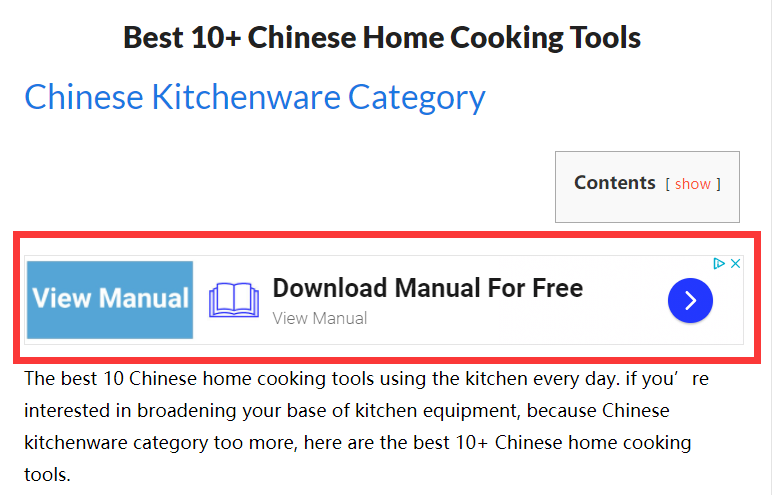
Annonces Google dans la publication et la barre latérale
Ce sont les publicités affichées dans l’article, et les publicités sont également affichées dans la barre latérale du site Web.
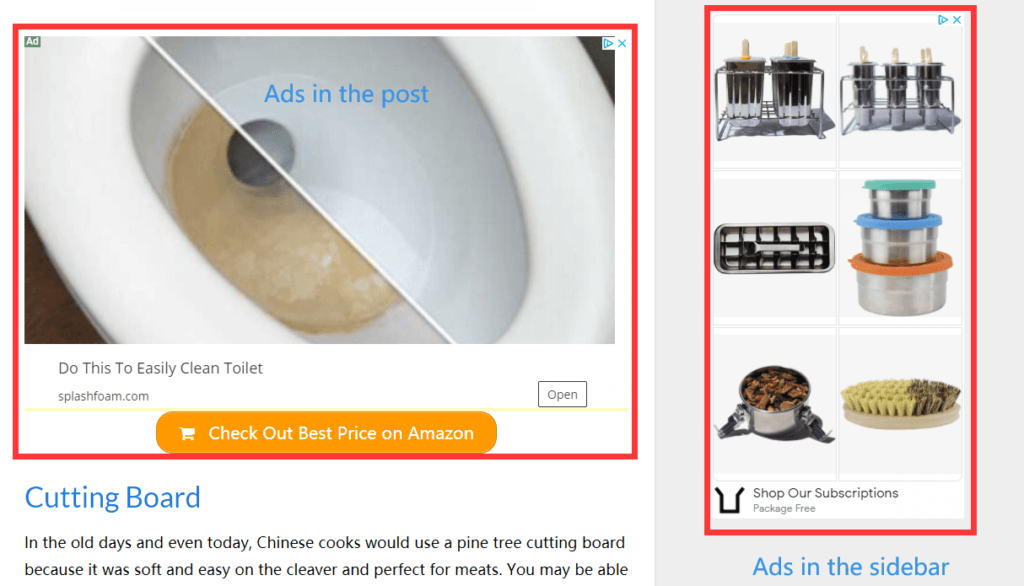
À partir des publicités ci-dessus, on peut conclure que cette publicité est pertinente pour notre contenu Web.
Demander votre compte Google AdSense
Il est important de s’assurer d’abord que vous avez déjà du contenu sur votre site Web avant de postuler pour Google AdSense. À ce stade, vous devriez avoir votre page “À propos de moi”, votre page “Politique de confidentialité” et quelques publications sur votre site.
Une fois que Google examine votre site et le juge utile, vous devriez recevoir un e-mail indiquant que votre site a été approuvé*
*Gardez à l’esprit que ce processus peut prendre jusqu’à quelques jours, alors continuez à publier de nouveaux contenus comme vous le feriez normalement entre-temps.
Commençons par créer un compte Google AdSense étape par étape.
Tout d’abord, allez sur le site Web de Google et tapez le mot-clé Google AdSense et appuyez sur la touche Entrée et cliquez sur le lien ou cliquez sur le lien https://www.google.com/adsense/start/ et cela vous redirigera vers un Google Page “Premiers pas” d’ AdSense .
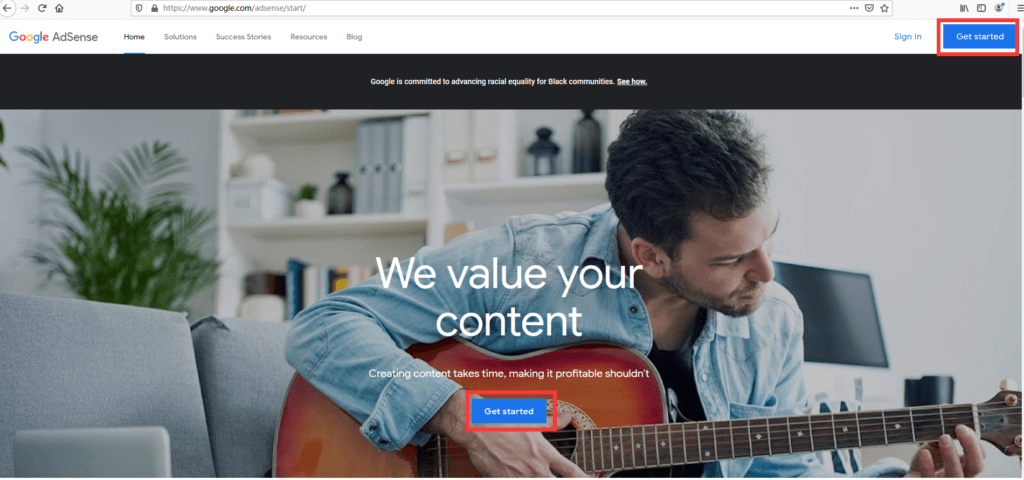
Deuxièmement, cliquez sur le bouton Commencer, puis vous arriverez sur une nouvelle page, comme indiqué dans la figure ci-dessous, remplissez les informations de votre site Web et votre e-mail, de préférence en utilisant Gmail. Si vous n’avez pas de compte Gmail, vous pouvez d’abord en créer un.
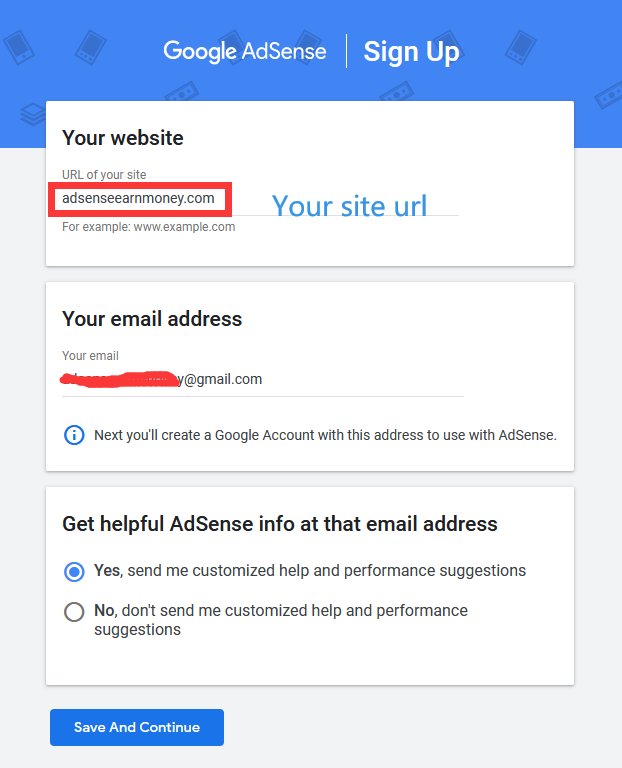
Après avoir renseigné l’URL de votre site et votre adresse e-mail, vous pouvez cliquer sur le bouton Enregistrer et continuer pour passer à l’étape suivante. Pour obtenir des informations utiles sur Adsense à cette adresse e-mail, vous pouvez choisir Oui ou Non.
Troisièmement, cliquez sur le bouton ” Enregistrer et continuer “. Après cela, vous serez connecté à AdSense via votre compte Gmail. Si vous avez utilisé le mauvais Gmail, vous avez également la possibilité de le changer et de le modifier. De plus, avant de cliquer sur ” CRÉER UN COMPTE “, revérifiez toutes les informations que vous avez remplies dans le formulaire.
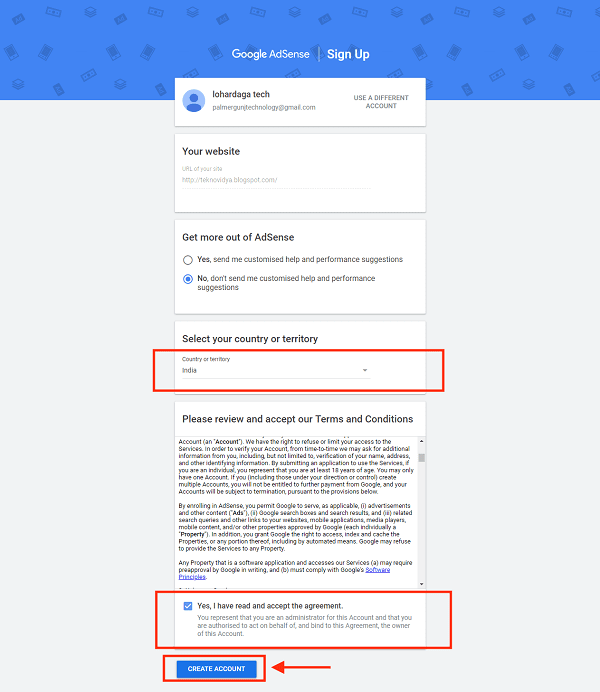
Si tout va bien, sélectionnez votre territoire ou pays et acceptez le bouton « Termes et conditions » en mettant une coche sur le bouton radio « Oui, j’ai lu et j’accepte l’accord ».
Enfin, après la troisième étape, votre compte Google AdSense sera créé automatiquement pour ce Gmail et ce site Web particuliers.
Type de compte AdSense
Après avoir terminé l’étape précédente, vous serez redirigé vers la page actuelle, vous permettant de sélectionner le type de compte AdSense et de remplir les informations pertinentes. Il existe deux types de comptes AdSense, individuel et professionnel. D’une manière générale, nous choisissons l’individuel. Bien sûr, si vous avez une entreprise, vous pouvez choisir une entreprise. La différence entre eux peut être la taxe payée.
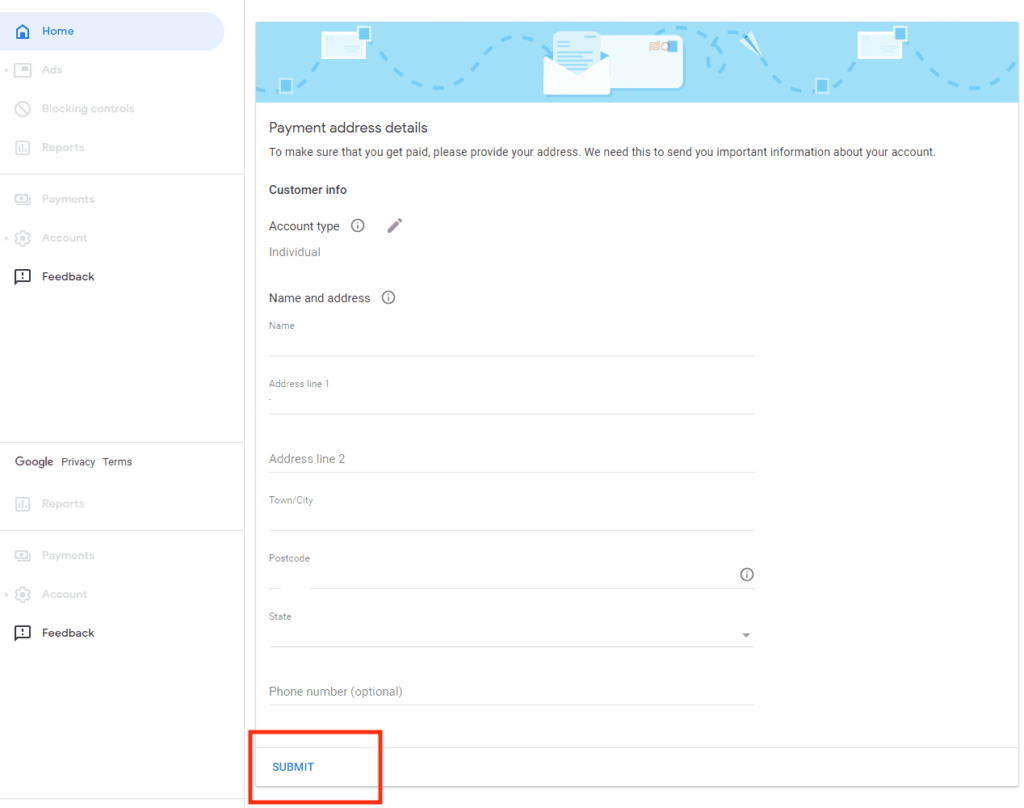
Vérifiez votre numéro de téléphone
La vérification du numéro de téléphone est une étape facultative. Si votre Gmail enregistré est associé à un numéro de téléphone, vous n’avez pas besoin de le vérifier lorsque vous vous inscrivez à Adsense. Si vous créez un nouveau compte Adsense, vous devez vérifier votre numéro de téléphone.
Connectez votre site Web à Google AdSense
Dans la dernière étape, vous verrez une page comme indiqué dans la figure ci-dessous. Google vous demandera de déployer un morceau de code sur votre site Web.
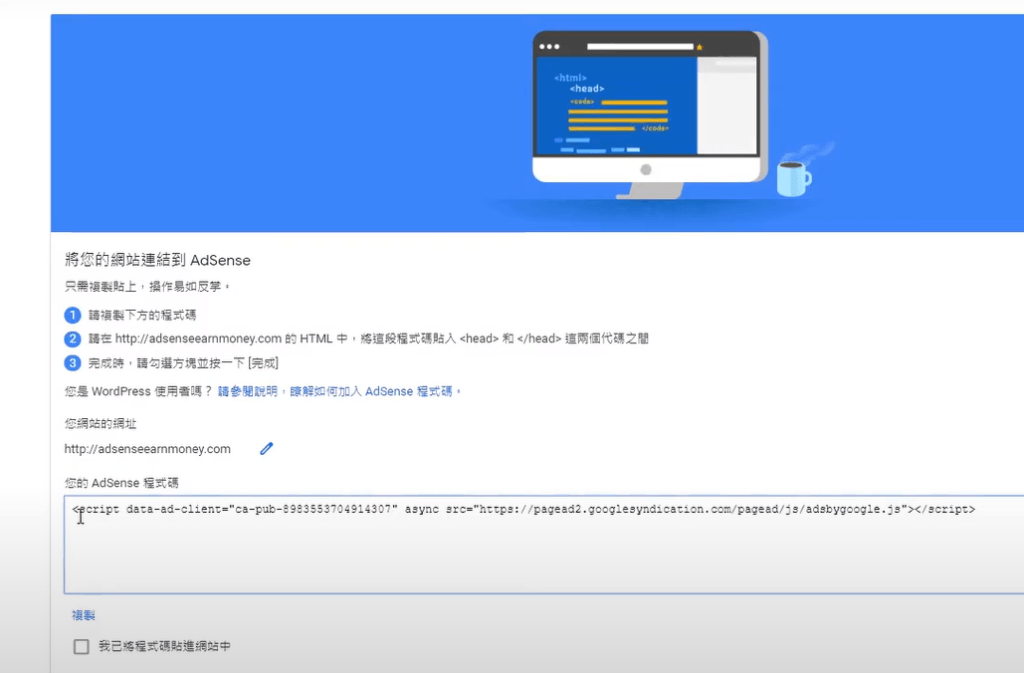
En attente d’approbation Adsense
Lorsque vous avez correctement déployé le code Adsense sur votre site web, vous devrez attendre que Google Adsense le vérifie. Habituellement, il faut moins d’une journée à Adsense pour approuver votre site Web, mais parfois cela peut prendre plus de temps.
Si votre site Web est construit à l’aide de WordPress, ou si vous rejoignez Wealthy Affiliate et le créez à l’aide de Site Builder, vous pouvez facilement déployer le code Adsense.
Voyons comment vous ajouteriez du code dans un site Web WordPress.
Comment ajouter du code Adsense à votre site WordPress ?
Dans les étapes suivantes, vous apprendrez à ajouter du code AdSense à votre site Web WordPress. Jetons un coup d’œil en profondeur !
Étape 1 : Installer le plug-in d’insertion d’en-têtes et de pieds de page
Pour faciliter l’ajout de code à l’en-tête de votre site Web WordPress, vous pouvez installer le plug-in Insert Headers and Footers pour compléter la fonction d’ajout de code Adsense à WordPress. Par rapport à l’édition directe du fichier header.php du thème, avec l’aide d’un plugin pour terminer le travail, vous n’avez pas à vous soucier de la perte de votre code après la mise à jour du thème.
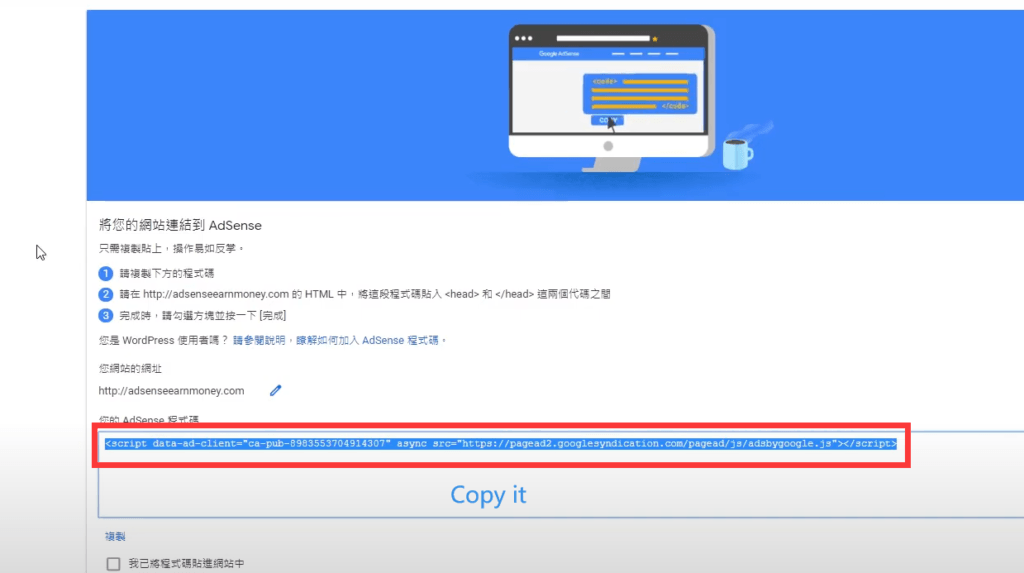
Comme vous pouvez le voir sur l’image ci-dessus, sélectionnez la partie rouge du code et copiez-la, puis utilisez le compte administrateur pour entrer dans WordPress, cliquez sur Setting->Insert Headers and Footers , collez le code dans la zone Scripts in Header, et enfin n’oubliez pas de le sauvegarder .
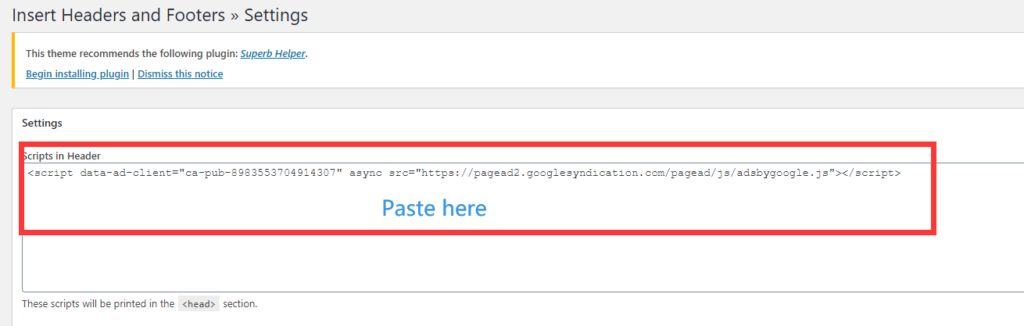
Conseils : Vous pouvez également modifier header.php pour ajouter du code AdSense.
Cliquez sur Apparence -> Éditeur de thème , puis choisissez En- tête de thème dans la section Fichiers de thème .
Insérez le code juste au-dessus de la balise </head> .
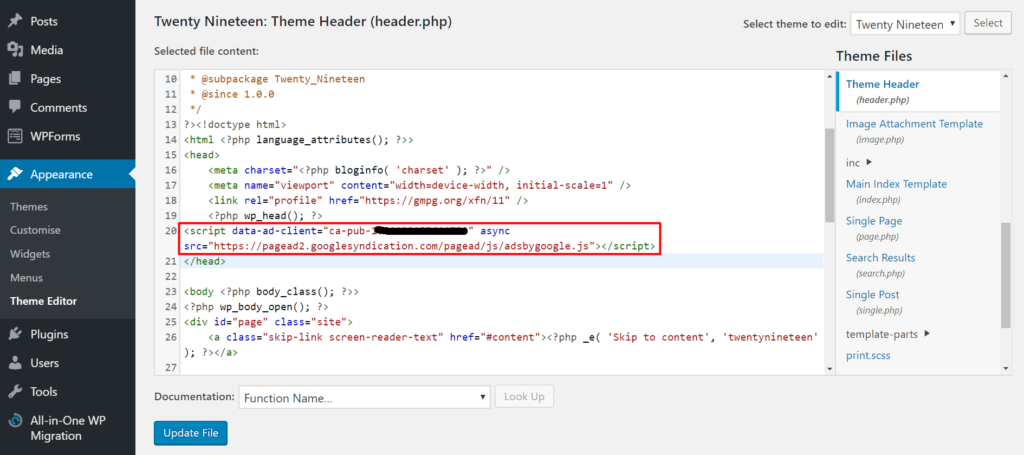
Enfin, n’oubliez pas de cliquer sur Mettre à jour le fichier pour enregistrer.
Revenez à la page AdSense, cochez la case J’ai collé le code dans mon site et appuyez sur Terminé .
Une boîte de dialogue apparaîtra pour vous indiquer que l’approbation de votre compte est en cours. Cliquez sur J’ai compris .
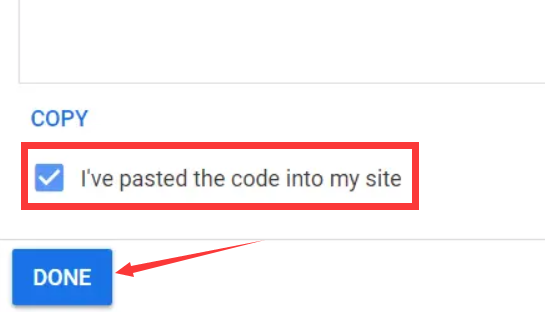
Étape 2. Insérer un bloc d’annonces
Une fois votre compte Adsense approuvé, vous recevrez un e-mail et vous pourrez commencer à créer des blocs d’annonces.
Accédez au tableau de bord Adsense et cliquez sur Annonces dans la barre latérale gauche.
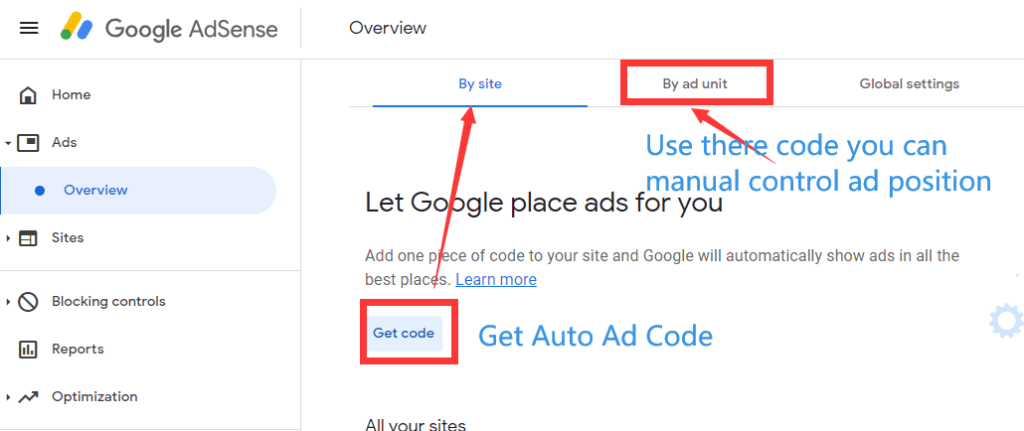
Vous verrez la même page que l’image ci-dessus. Il y a 3 onglets ici, ce sont : Par site, Par bloc d’annonces, Paramètres globaux , généralement, nous n’avons qu’à faire attention aux 2 premiers onglets.
Lorsque le site Bye est sélectionné, lorsque vous cliquez sur Obtenir le code, une page apparaîtra pour afficher l’extrait de code d’annonce, il vous suffit de le copier, puis de mettre le code dans la section (Insérer les en-têtes et les pieds de page »Paramètres). En fait, cette méthode consiste à déployer le code d’annonce automatique. Google affichera automatiquement des publicités correspondantes sur votre réseau en fonction du contenu.
comment contrôler manuellement la position d’affichage de l’annonce ?
Dans des circonstances normales, nous n’avons pas besoin de contrôler manuellement, la publicité automatique Adsense fonctionnera très bien, elle affichera des publicités à l’emplacement approprié, mais si vous souhaitez contrôler manuellement l’emplacement d’affichage de la publicité, il vous suffit de créer un bloc d’annonces.
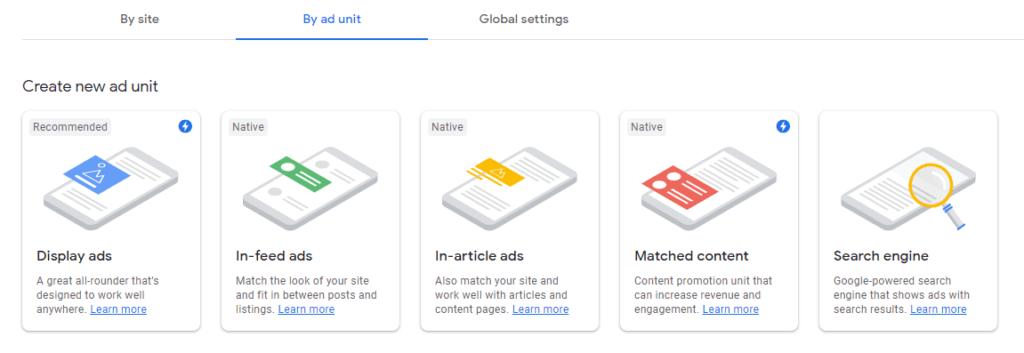
Comment créer un bloc d’annonces et déployer le code sur le site Web, vous pouvez lire comment contrôler manuellement la place d’annonce Adsense ?
Ensuite, regardons le didacticiel Google Adsense sur les appareils mobiles.
Utiliser des blocs d’annonces réactifs avancés pour mobile
Les blocs d’annonces les plus performants pour mobile sont les annonces 300 x 250. En ajoutant un morceau de code CSS à vos blocs d’annonces, vous forcez la taille à 300×250 sur les résolutions inférieures à 400px et ainsi vous augmentez vos revenus. Ainsi, la meilleure pratique consiste à utiliser des annonces AdSense responsives pour les ordinateurs de bureau et les mobiles. Lorsque vous utilisez des annonces responsives, AdSense essaie de diffuser les annonces de la meilleure taille dans l’espace disponible.
Conseils : WordPress peut installer des plugins AMP pour le rendre plus adapté aux mobiles, et il peut également ajouter des blocs d’annonces pour afficher des annonces sur les pages AMP.
Haut de page Afficher les annonces
Lorsque les utilisateurs visitent votre site Web mobile, vous devez leur montrer des publicités lorsqu’ils commencent à interagir avec votre page, car cela augmentera considérablement votre CTR et vos revenus.
Astuces : Vous obtiendrez des avantages en suivant les conseils du Tutoriel Google Adsense.
Laissez Google optimiser la taille de vos annonces mobiles
Cette opération est très simple, il vous suffit de l’activer en arrière-plan adsense.
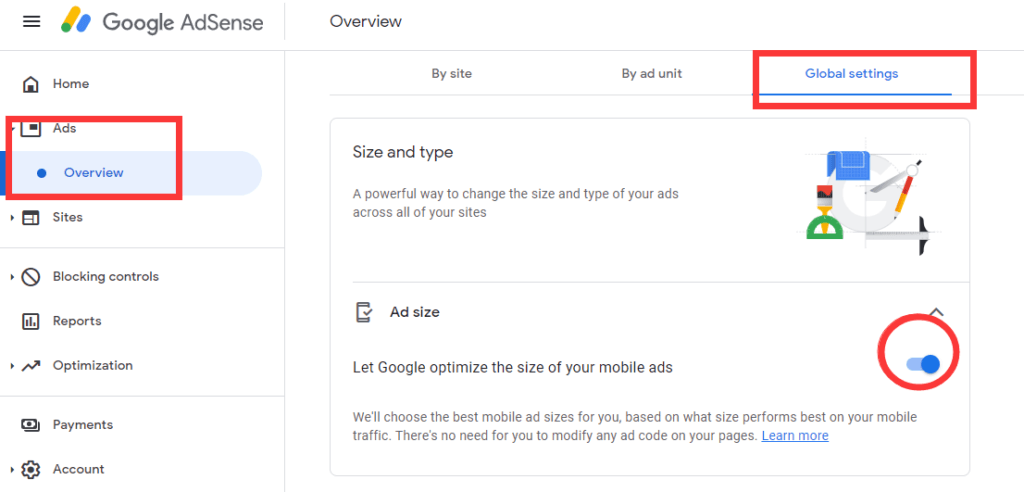
Utiliser les annonces automatiques
Google Adsense Auto Ads est déterminé par Google car il s’optimisera par lui-même. Mais vous pouvez activer les annonces automatiques et les blocs d’annonces en même temps (contrôle manuel).
Étape 3. Rendez votre site Web plus rapide
Plus la vitesse du site Web est rapide, cela signifie que plus de pages sont affichées à vos visiteurs en même temps, et il peut y avoir un taux de clics plus élevé, donc vos revenus seront de plus en plus élevés. Ceci est également promu par le didacticiel Google Adsense.
C’est un fait pour la version de bureau de votre site Web, mais plus important encore pour le mobile
Afin de gagner plus de revenus en ligne, vous avez besoin d’un site Web rapide. Résoudre le problème de la vitesse est une tâche difficile. mais ce n’est pas le contenu du Tutoriel Google Adsense.
Cependant, le tutoriel Google Adsense fournit quelques conseils à prendre en compte liés à la vitesse des pages :
- Accédez à Google Page Speed Tool et obtenez un rapport pour votre site Web. Cela vous donnera une très bonne idée de votre score de vitesse de page actuel et de ce que vous devez faire pour l’améliorer.
- Évaluez les performances de votre serveur (avec l’aide de l’hébergeur) et obtenez plus de ressources si nécessaire.
- Optimisez vos images avant de les télécharger
- Minimisez l’utilisation d’images dans votre contenu (en particulier pour les mobiles)
- Réduire le nombre de plugins actifs
- Mettez à niveau WordPress et les plugins vers les dernières versions
- Utiliser la compression et la mise en cache
- Si vous avez beaucoup d’éléments multimédias (images, vidéos), pensez à utiliser un réseau de diffusion de contenu (CDN)
- Ajoutez la prise en charge AMP. Cela améliorera le temps de chargement de votre page sur mobile puisque les pages sont mises en cache par Google.
- Utiliser le code d’annonce asynchrone lors de la génération de vos unités AdSense
Étape 4. Tester les revenus publicitaires et le CTR de différents emplacements publicitaires
Si vous souhaitez augmenter vos revenus, nous devons comprendre lesquelles des publicités de notre site Web sont les plus appréciées par les visiteurs. il est nécessaire de continuer à expérimenter et à tester différents emplacements publicitaires jusqu’à ce que vous trouviez la combinaison qui convient le mieux à votre site Web et à votre public
La méthode la plus efficace pour moi ou pour les autres n’est peut-être pas la meilleure solution pour vous
Veuillez noter que j’utilise le terme combinaison de blocs d’annonces. J’expliquerai ci-dessous pourquoi il est nécessaire de trouver la meilleure combinaison d’annonces à utiliser lors des tests, plutôt que de se concentrer uniquement sur les performances du bloc d’annonces.
Conseils du didacticiel Google Adsense : les blocs d’annonces plus volumineux peuvent attirer davantage de clics sur les annonces, mais ils n’augmentent pas nécessairement les revenus par clic.
Les blocs d’annonces avec un contenu plus élevé (au-dessus de la ligne de flottaison) peuvent générer des revenus plus élevés par clic, même si ces annonces sont de plus petite taille.
Conseils du tutoriel Google Adsense : vous pouvez placer un bloc d’annonces 300 x 600 dans la barre latérale, mais le revenu par clic peut être inférieur au 300 x 250 sous la publication ou dans le contenu.
N’oubliez pas que lorsqu’un visiteur clique sur une annonce, il quitte votre site Web et visite le site Web de l’annonceur.
Cela signifie qu’ils ont quitté votre site sans avoir la possibilité de voir des annonces susceptibles de vous rapporter plus de revenus.
Donc, ce que vous devez faire est de suivre : – Tutoriel Google Adsense
Placez d’abord votre bloc d’annonces à l’endroit le plus évident. Par exemple, sur la page de publication (bureau), vous pouvez placer un bloc d’annonces sous le titre, un bloc d’annonces sous le premier paragraphe et un bloc d’annonces dans la barre latérale.
Laissez les annonces diffusées pendant quelques semaines. Si le trafic est faible, vous pouvez les laisser fonctionner plus longtemps afin d’obtenir des statistiques fiables permettant de prendre des décisions.
Accédez à votre compte AdSense et consultez le “Rapport sur les performances”, en particulier le rapport “Blocs d’annonces”. Ce rapport indique le nombre de vues, de clics et de revenus pour chacun de vos blocs d’annonces.
Prenez note du CTR de chaque unité, des gains par unité et des gains totaux.
Ensuite, modifiez la position de certaines annonces. Par exemple, vous pouvez conserver la bannière publicitaire supérieure et l’annonce intégrée au contenu, mais supprimer l’annonce de la barre latérale et ajouter un nouveau bloc d’annonces à la fin de la publication
Veuillez conserver ce paramètre pendant quelques semaines, puis vérifiez votre rapport AdSense.
Continuez le test ci-dessus jusqu’à ce que vous trouviez la meilleure combinaison de blocs d’annonces et d’emplacements générant les revenus les plus élevés.
Meilleur emplacement AdSense pour ordinateur et mobile
Tutoriel Google Adsense : j’ai effectué l’expérience ci-dessus à plusieurs reprises et j’ai constaté que le bloc d’annonces placé dans le contenu principal était plus performant que l’annonce dans le titre ou la barre latérale.
Les sites Web de bureau sont la combinaison suivante d’un bloc d’annonces réactif sous le 2e paragraphe. Un bloc d’annonces réactif sous le 6e paragraphe. Un bloc d’annonces réactif sous le contenu de la publication (au-dessus des commentaires).
Tutoriel Google Adsense : pour les mobiles, j’utilise les mêmes blocs d’annonces réactifs dans le contenu.
Combien de temps faut-il pour gagner les premiers 100 $ d’AdSense ?
Une fois votre compte adsense approuvé, vous pouvez commencer à gagner de l’argent en ligne, mais cela ne signifie pas que le contenu de votre site Web n’a plus besoin d’être mis à jour à partir de maintenant. Au contraire, vous devez continuer à mettre à jour le contenu du site Web pour obtenir plus de trafic, afin que vous puissiez gagner Obtenez plus de revenus passifs.
Nous savons tous que lorsque vos revenus Adsense atteindront 10 $, le code PIN sera vérifié et qu’après avoir atteint 100 $, Google vous versera votre revenu.
Lorsque j’ai rejoint un riche affilié il y a 3 ans, j’ai créé le premier site Web de niche et demandé un compte Adsense. Il a fallu 1 mois pour atteindre un revenu de 10 dollars, et 3 mois pour atteindre un revenu de 100 dollars. Pourquoi est-ce que je gagne de l’argent en ligne si lentement ? C’est parce que je ne mets pas souvent à jour le site Web.
Tutoriel Google Adsense : Si vous mettez à jour le site Web fréquemment, je pense que vous gagnerez les premiers 100 $ plus rapidement.
Ne vous découragez pas.
Quelques conseils
- Ne pas afficher trop d’annonces
- Si vous décidez d’utiliser AdSense, restez fidèle à AdSense
- Gardez la page simple, le thème GeneratePress peut vous aider.
- Gardez vos visiteurs et laissez-les revenir
- Lisez et respectez TOUTES les consignes AdSense

Bonnes pratiques AdSense – Tutoriel Google Adsense
Tutoriel Google Adsense : Outre ce que vous avez appris jusqu’à présent, voici quelques bonnes pratiques qui peuvent vous aider lorsque vous utilisez Google AdSense sur votre site WordPress :
À faire
- Votre site Web doit respecter les consignes de qualité pour les webmasters et le règlement du programme AdSense afin que votre site soit approuvé rapidement.
- Utilisez les cartes thermiques AdSense, qui vous aideront à placer vos annonces .
- Regardez les tailles des annonces les plus performantes. Choisissez celui qui convient le mieux à la mise en page de votre site Web.
- Rédigez un contenu attrayant qui attirerait les utilisateurs sur votre site Web. Cela augmentera les chances d’obtenir des clics sur vos annonces.
- Effectuez des expériences Google pour voir quelle annonce fonctionne.
- Assurez-vous que votre site Web et les annonces sont réactifs .
A ne pas faire
- Encombrez votre site avec trop d’annonces car cela rebondira sur les visiteurs.
- Cliquez sur vos propres annonces. Les clics frauduleux entraîneront l’interdiction de votre compte.
- Forcez les utilisateurs à cliquer sur vos annonces en utilisant des textes d’incitation à l’action tels que “Cliquez sur les annonces”.
- Placez des annonces qui ne génèrent pas de meilleurs revenus. Suivez régulièrement les performances des annonces .
- Insérez des annonces sur des pages vides.
- Amenez du trafic automatisé sur votre site Web pour éviter la fermeture de compte .
- Créez plusieurs comptes AdSense avec le même nom de bénéficiaire.

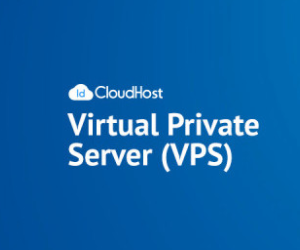


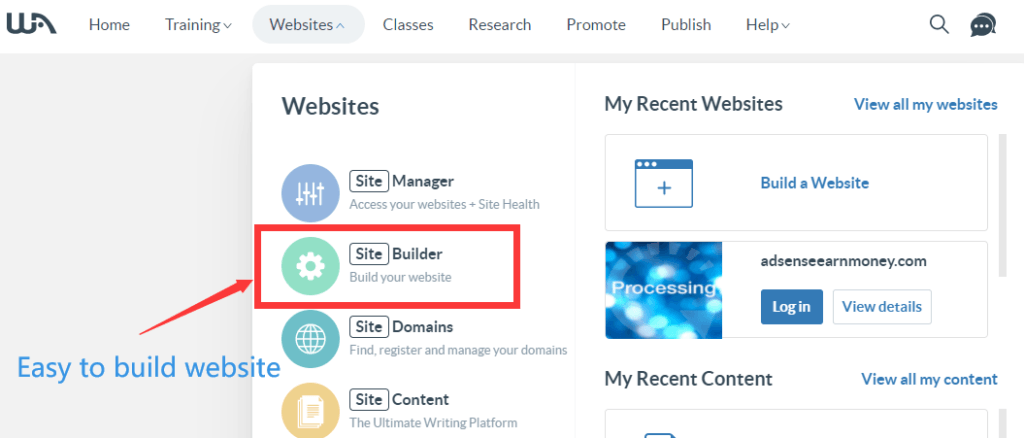
一个网站现在不够用,站群才有钱